سؤال
المشكلة: كيفية إلغاء تثبيت برامج تشغيل Nvidia؟
مرحبًا ، لقد حصلت على بطاقة رسومات RX6800 جديدة كهدية لعيد ميلادي. اعتدت تشغيل GTX 980 من قبل ، ولديّ برامج تشغيل Nvidia مثبتة. لم أتدخل مطلقًا في برامج التشغيل من قبل ، لأنني أعلم أنها مهمة لجهاز الكمبيوتر للعمل بشكل صحيح. هل يمكنك شرح كيفية إلغاء تثبيت برامج تشغيل Nvidia بشكل صحيح حتى أتمكن من تثبيت وحدة معالجة الرسومات الجديدة؟
إجابة محلولة
تعد Nvidia من بين أبرز شركات التكنولوجيا التي تركز على تصميم وتصنيع وحدة معالجة الرسومات لصناعة الألعاب. من المحتمل أن تكون علامتها التجارية GeForce هي الأكثر استخدامًا بين المستخدمين الذين يستخدمون بطاقات رسومات مخصصة لأجهزة الكمبيوتر الخاصة بهم حول العالم. في حين أن منافستها المباشرة AMD متأخرة عندما يتعلق الأمر بالمبيعات الإجمالية ، فإن عدد الأشخاص الذين يتحولون إلى الأخير يزداد باستمرار.
[1]لا يهم العلامة التجارية التي تنتقل منها ، لأن الأهم هو القيام بذلك بشكل صحيح حتى لا تكسر المكونات الحساسة للأجهزة. لنا "كيفية ترقية بطاقة الجرافيكس الخاصة بك”تشرح خصائص العملية الكاملة ، لذا تأكد من التحقق منها قبل البدء.
بينما يعد استبدال الأجهزة بشكل صحيح أمرًا مهمًا ، فمن الضروري أيضًا التأكد من التعامل مع البرنامج بشكل صحيح أيضًا ، حيث قد يفشل الجهاز في العمل بشكل كامل. بمعنى آخر ، إذا لم تقم بإلغاء تثبيت برامج تشغيل Nvidia قبل تثبيت بطاقة الرسوم الجديدة ، فلن يتم ذلك تم التقاطها بواسطة جهاز الكمبيوتر الخاص بك على الإطلاق ويمكن أن يؤدي إلى تعارضات البرامج المختلفة ، مما يؤدي إلى المزيد من الأخطاء و الصداع.
لذلك ، هناك حاجة كبيرة لإلغاء تثبيت برامج تشغيل Nvidia بشكل صحيح. للقيام بذلك ، تحتاج إلى العثور على جميع المكونات ذات الصلة إلى جانب برامج التشغيل التي يمكن أن تكون موجودة على جهازك. سجل ويندوز[2] يمكن أيضًا تنظيفها للحصول على أفضل النتائج ، على الرغم من أنه لا ينصح بالتدخل فيها دون معرفة متقدمة.

في أي حال ، إذا كنت بحاجة إلى إلغاء تثبيت برامج تشغيل Nvidia للتبديل مع GPU آخر أو لأي سبب آخر ، فتابع مع هذا الدليل المجاني.
الأهمية: لا تقم بتثبيت برامج تشغيل جديدة لوحدة معالجة الرسومات AMD قبل إلغاء تثبيت برامج تشغيل Nvidia ، حيث يمكن أن يؤدي ذلك إلى جميع أنواع تعارضات البرامج. على الرغم من الاعتقاد السائد ، ستعمل وحدة معالجة الرسومات الخاصة بك بدون برامج تشغيل (على الرغم من أنها سيئة للغاية) ، لذلك ستتمكن من استخدام جهاز الكمبيوتر الخاص بك لتثبيت برامج تشغيل جديدة دون مشاكل
الخطوة 1. قم بإلغاء تثبيت برامج تشغيل Nvidia
لإلغاء تثبيت هذه الملفات ، يجب عليك شراء إصدار مرخص من Reimage Reimage برنامج إلغاء التثبيت.
على الرغم من أنه قد يبدو معقدًا ، إلا أن إلغاء تثبيت Nvidia أو أي برنامج تشغيل آخر ليس بالأمر الصعب الذي قد يبدو في البداية. بينما يمكنك القيام بذلك من خلال إدارة الأجهزة ، تكون عملية إلغاء التثبيت أكثر دقة.
- انقر بزر الماوس الأيمن فوق يبدأ واختيار إعدادات
- اذهب إلى تطبيقات قسم (أو التطبيقات والميزات، اعتمادًا على إصدار Windows الخاص بك)
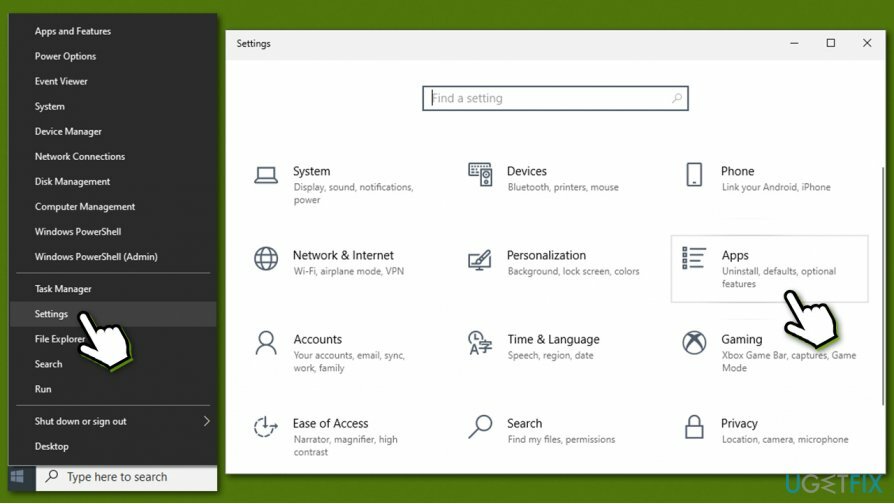
- قم بالتمرير لأسفل حتى تجد مجموعة من إدخالات نفيديا
- حدد برنامج تشغيل الرسومات Nvidia وانقر فوقه
- انقر الغاء التثبيت
- عندما يظهر التحذير ، اضغط الغاء التثبيت مرة اخري
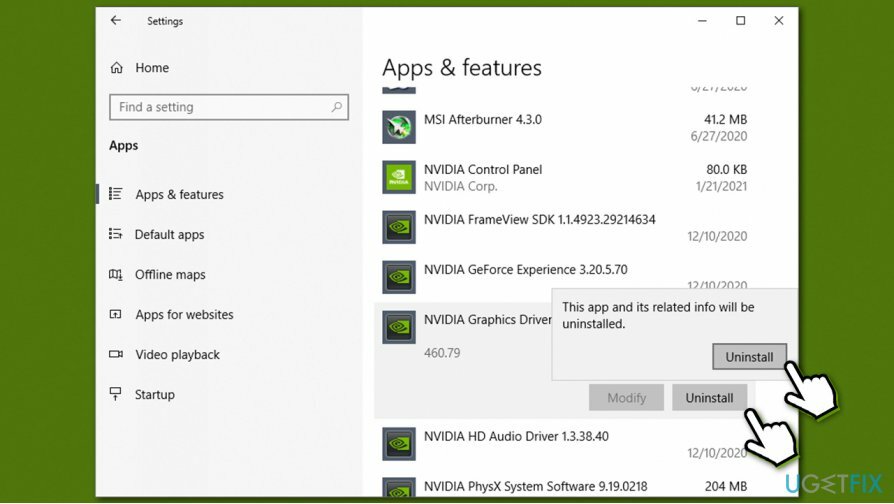
- عندما يظهر Nvidia Uninstaller ، تابع مع الغاء التثبيت
- انتظر وانقر في النهاية إعادة تشغيل الآن - سيتم إعادة تشغيل جهاز الكمبيوتر الخاص بك على الفور.
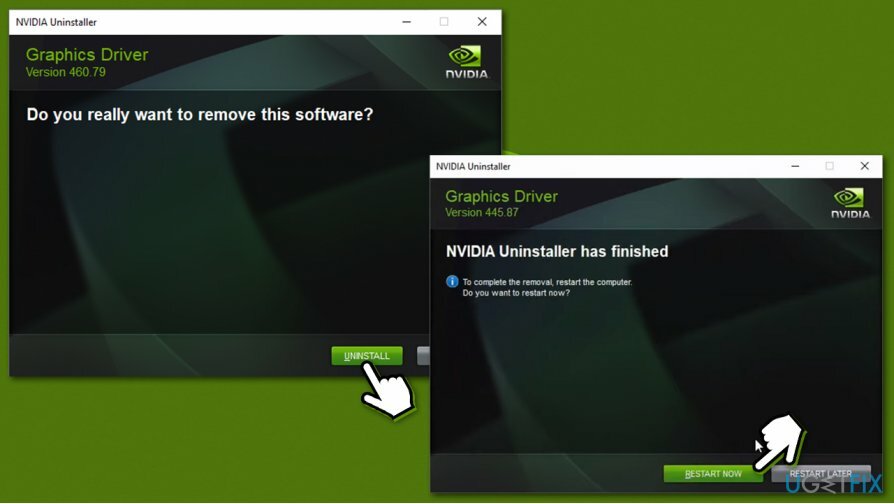
الخطوة 2. قم بإلغاء تثبيت البرامج الإضافية المتعلقة بـ Nvidia
لإلغاء تثبيت هذه الملفات ، يجب عليك شراء إصدار مرخص من Reimage Reimage برنامج إلغاء التثبيت.
بعد إعادة التشغيل وإلغاء تثبيت برنامج تشغيل GPU الرئيسي ، قد تبدو شاشتك غريبة بعض الشيء - لا تقلق ، فهذا أمر طبيعي تمامًا. الآن يجب عليك متابعة إلغاء تثبيت مكونات Nvidia الأخرى ، مثل لوحة تحكم نفيديا, برنامج تشغيل الصوت Nvidia HD, نفيديا فيزيكس, تجربة GeForce، والبرامج ، اعتمادًا على ما قمت بتثبيته من قبل.
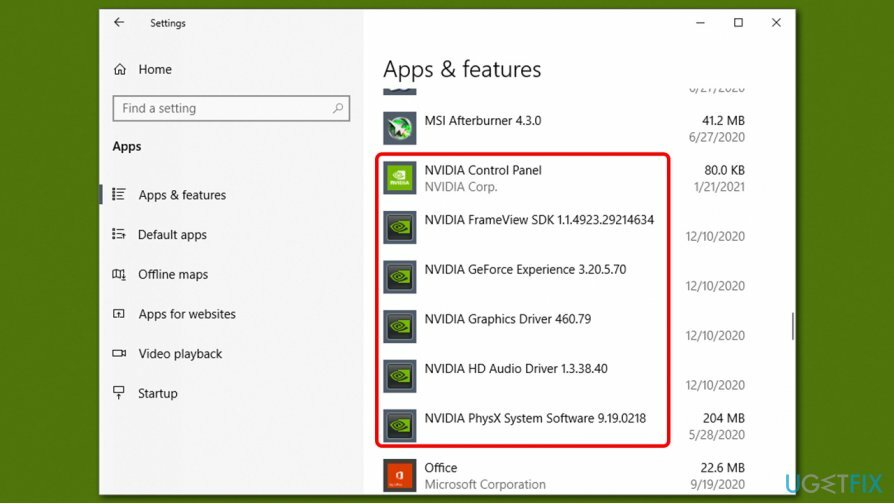
لاحظ أن قد تضطر إلى إعادة تشغيل جهاز الكمبيوتر الخاص بك عدة مرات قبل إلغاء تثبيت جميع مكونات Nvidia.
الخطوه 3. احذف الملفات المتبقية
لإلغاء تثبيت هذه الملفات ، يجب عليك شراء إصدار مرخص من Reimage Reimage برنامج إلغاء التثبيت.
في حين أن هذه الخطوة ليست إلزامية لأولئك الذين يريدون ببساطة إعادة تثبيت برامج تشغيل Nvidia ، إلا أنها مهمة نسبيًا لمن يقومون بالتبديل من Nvidia إلى AMD.
بادئ ذي بدء ، تحتاج إلى تمكين رؤية الملف المخفي ، والتي يمكن القيام بها عبر ملف مستكشف الملفات:
- صحافة فوز + إي على لوحة المفاتيح لفتحها مستكشف الملفات
- في الجزء العلوي ، حدد ملف رأي التبويب
- ضع علامة في العناصر المخفية اختيار
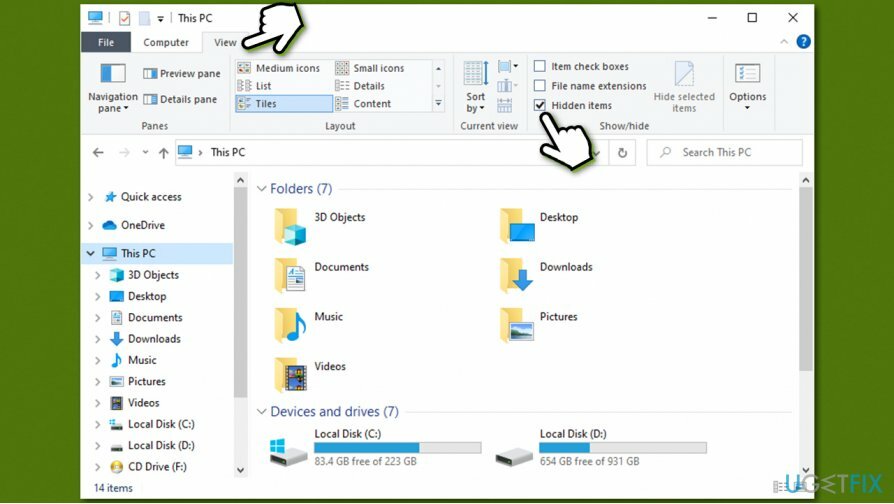
يمكنك الآن حذف المكونات المتبقية من ملفات Nvidia:
- صحافة Win + R تشغيل لوحة المفاتيح الخاصة بك
- اكتب في ٪معلومات التطبيق٪
- انتقل لأسفل واحذف مجلد NVIDIA.
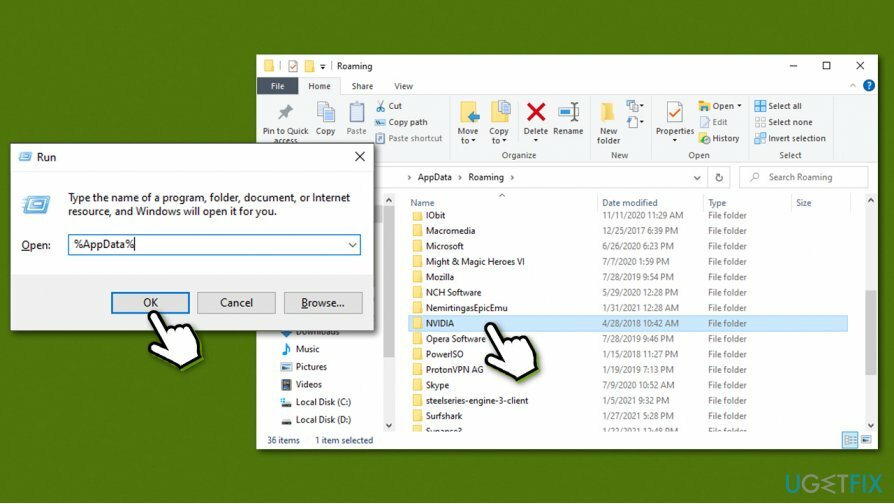
بعد ذلك ، يجب أن تفعل الشيء نفسه في المواقع التالية:
- ٪بيانات البرنامج٪
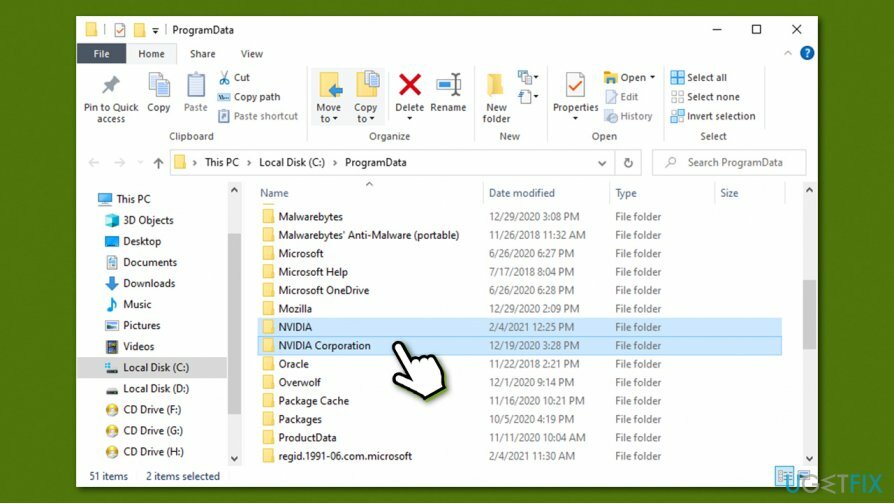
- ٪ملفات البرنامج٪
- ٪ لوكالابداتا٪
الخطوة 4. احذف إدخالات تسجيل Windows
لإلغاء تثبيت هذه الملفات ، يجب عليك شراء إصدار مرخص من Reimage Reimage برنامج إلغاء التثبيت.
تحذير: لا نوصي بالتدخل في السجل إلا إذا كنت تعرف ما تفعله ، لأن حذف الإدخالات بشكل غير صحيح قد يتسبب في حدوث أعطال خطيرة في النظام. قبل متابعة الخطوات التالية ، نسخة احتياطية من السجل الخاص بك
- اكتب في رجديت في بحث Windows والصحافة يدخل
- وصلنا إلى الموقع التالي:
الكمبيوتر \\ HKEY_CURRENT_USER \\ SOFTWARE \\ شركة NVIDIA
- حذف مجلد شركة NVIDIA
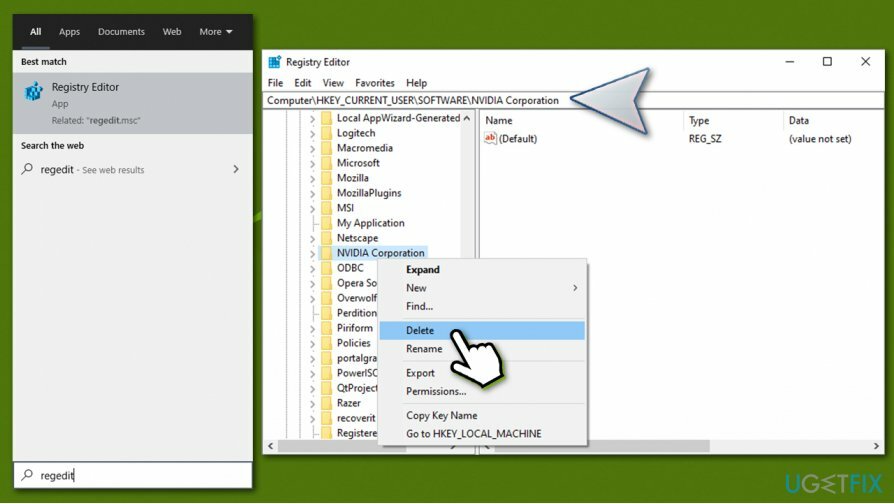
- انتقل إلى الموقع التالي:
الكمبيوتر \\ HKEY_USERS \\. الافتراضي \\ البرامج \\ شركة NVIDIA
- حذف مجلد شركة NVIDIA.
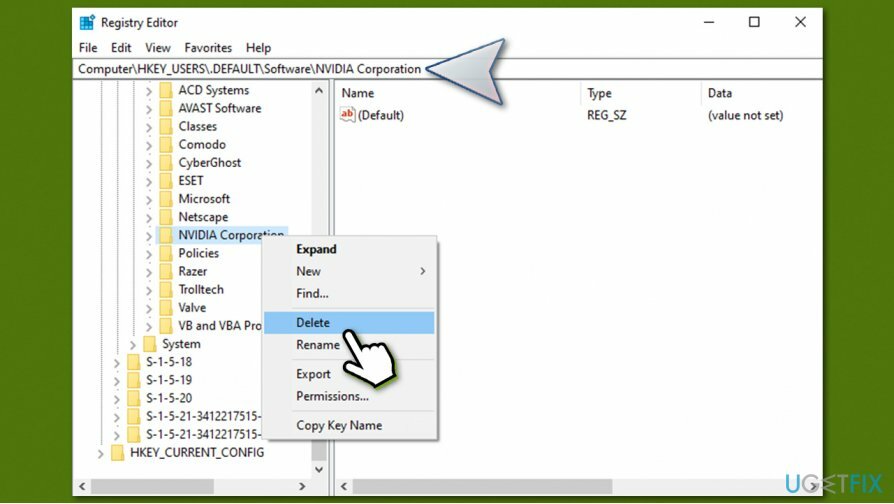
إذا كنت مستخدمًا مبتدئًا للكمبيوتر ، فنحن نوصيك بشدة بعدم لمس السجل على الإطلاق. بدلاً من ذلك ، يمكنك تنظيف السجل الخاص بك بمساعدة برامج التحسين مثل Reimageغسالة ملابس ماك X9. إلى جانب ذلك ، إذا واجهت تأخرًا أو أخطاءًا أو الموت الزرقاء[3] أو مشكلات الكمبيوتر الأخرى ، يمكن أن تساعدك هذه الأداة في إصلاح هذه المشكلات تلقائيًا.
الخطوة الخامسة. قم بتنزيل وتثبيت أحدث برامج التشغيل لوحدة معالجة الرسومات الجديدة الخاصة بك
لإلغاء تثبيت هذه الملفات ، يجب عليك شراء إصدار مرخص من Reimage Reimage برنامج إلغاء التثبيت.
يجب أن تضع في اعتبارك أن برامج تشغيل GPU ضرورية للتشغيل الأمثل لأي بطاقة رسومات. بدونهم ، لا فائدة من الترقية.
يمكن بالفعل استخدام Windows Task Manager لهذا الغرض ، لكنه بعيد عن الدقة وقد لا يقوم بتثبيت أحدث برامج التشغيل المتوفرة للجهاز. تعد برامج تشغيل GPU ، على عكس العديد من برامج التشغيل الأخرى (على سبيل المثال ، الماوس أو لوحات المفاتيح) محددة للغاية ويجب الحصول عليها من موقع الشركة المصنعة على الويب.
فيما يلي قائمة بمواقع الويب للعلامات التجارية الثلاث الخاصة ببرامج تشغيل وحدة معالجة الرسومات:
- نفيديا
- AMD
- شركة انتل
ضع في اعتبارك أنك بحاجة إلى معرفة معلومات طراز جهازك الدقيقة من أجل تثبيت برامج التشغيل الصحيحة. أو يمكنك الاعتماد على محدث برنامج تشغيل تابع لجهة خارجية مثل دريفكس. لن تحدد برامج التشغيل التي تحتاجها تلقائيًا فحسب ، بل ستحافظ أيضًا على تحديث جميع البرامج الأخرى في جميع الأوقات. بمعنى آخر ، لن تقلق أبدًا بشأن برامج التشغيل وإصداراتها وتوافقها والمشكلات الأخرى.
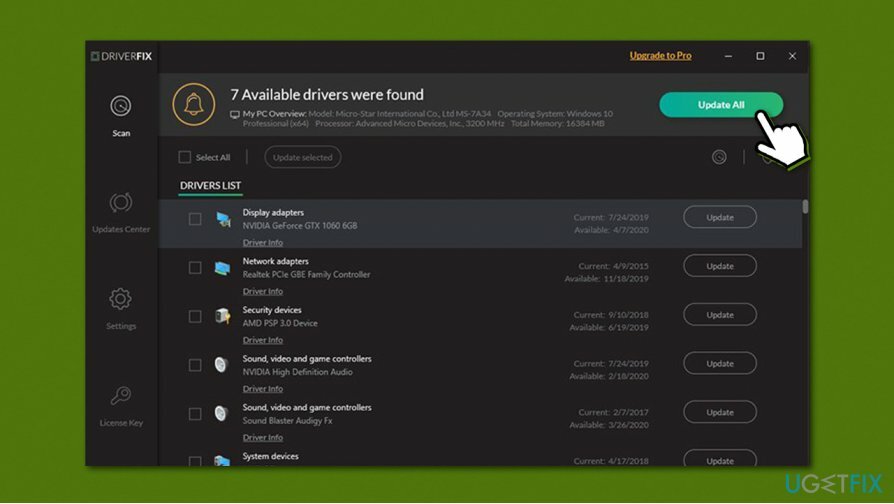
تخلص من البرامج بنقرة واحدة فقط
يمكنك إلغاء تثبيت هذا البرنامج بمساعدة الدليل التفصيلي الذي قدمه لك خبراء ugetfix.com. لتوفير وقتك ، اخترنا أيضًا الأدوات التي ستساعدك على تنفيذ هذه المهمة تلقائيًا. إذا كنت في عجلة من أمرك أو إذا كنت تشعر أنك لست خبيرًا بما يكفي لإلغاء تثبيت البرنامج بنفسك ، فلا تتردد في استخدام هذه الحلول:
عرض
افعلها الآن!
تحميلبرنامج الإزالةسعادة
يضمن
افعلها الآن!
تحميلبرنامج الإزالةسعادة
يضمن
إذا فشلت في إلغاء تثبيت البرنامج باستخدام Reimage ، فأخبر فريق الدعم لدينا بمشاكلك. تأكد من تقديم أكبر قدر ممكن من التفاصيل. من فضلك ، أخبرنا بكل التفاصيل التي تعتقد أنه يجب أن نعرفها عن مشكلتك.
تستخدم عملية الإصلاح الحاصلة على براءة اختراع قاعدة بيانات تضم 25 مليون مكون يمكنها استبدال أي ملف تالف أو مفقود على كمبيوتر المستخدم.
لإصلاح النظام التالف ، يجب عليك شراء الإصدار المرخص من Reimage أداة إزالة البرامج الضارة.

الوصول إلى الإنترنت الخاص هي VPN يمكنها منع مزود خدمة الإنترنت الخاص بك ، و الحكومي، والأطراف الثالثة من تتبعك على الإنترنت وتسمح لك بالبقاء مجهول الهوية تمامًا. يوفر البرنامج خوادم مخصصة لأنشطة التورنت والبث المباشر ، مما يضمن الأداء الأمثل وعدم إبطائك. يمكنك أيضًا تجاوز القيود الجغرافية وعرض خدمات مثل Netflix و BBC و Disney + وخدمات البث الشائعة الأخرى دون قيود ، بغض النظر عن مكان وجودك.
تعد هجمات البرامج الضارة ، وخاصة برامج الفدية ، أكبر خطر يهدد صورك أو مقاطع الفيديو أو ملفات العمل أو المدرسة. نظرًا لأن مجرمي الإنترنت يستخدمون خوارزمية تشفير قوية لقفل البيانات ، فلم يعد من الممكن استخدامها حتى يتم دفع فدية في عملة البيتكوين. بدلاً من الدفع للمتسللين ، يجب أن تحاول أولاً استخدام بديل التعافي الطرق التي يمكن أن تساعدك على استرداد جزء على الأقل من البيانات المفقودة. خلاف ذلك ، قد تخسر أموالك أيضًا مع الملفات. من أفضل الأدوات التي يمكنها استعادة بعض الملفات المشفرة على الأقل - استعادة البيانات برو.